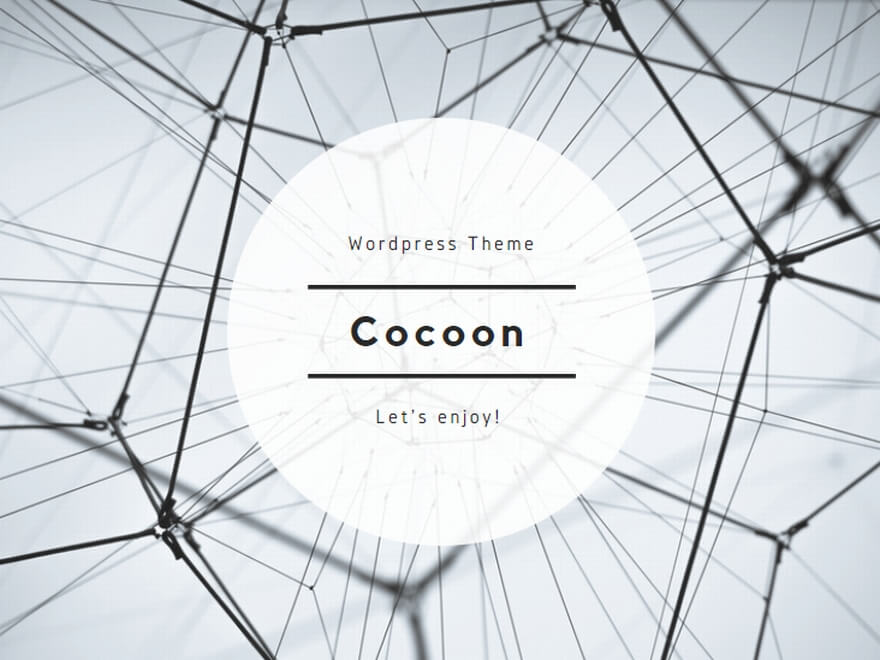premiere(動画)
動画素材の配置
■既に口の動きとNAが付いた動画を読み込む(この段階では男性声がついている)
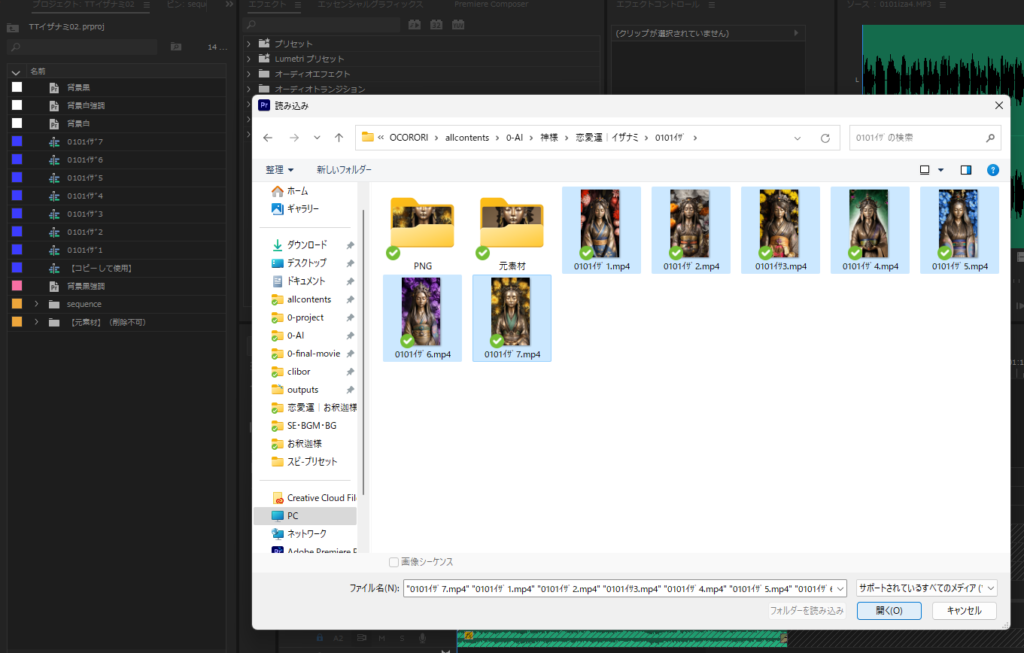
■既に素材の乗っているシーケンスはまずは使わない
■動画を右クリック➡クリップに最適なシーケンス
※動画一つに対して、一旦新しいシーケンスを用意する方法。ひと手間かかるが、ミスのない方法。
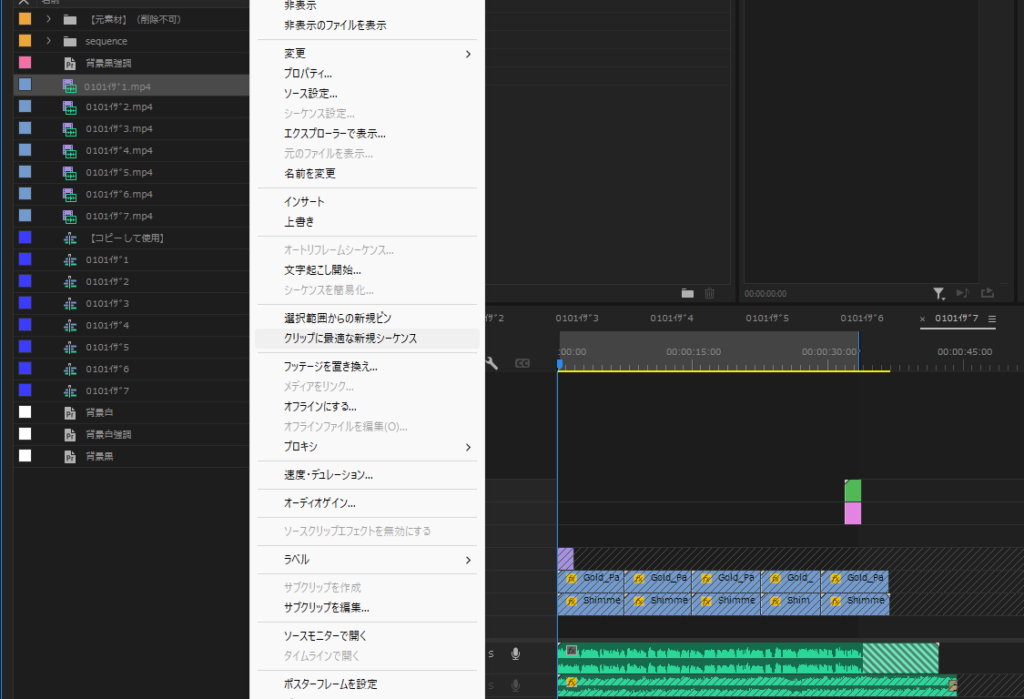
■対象の動画専用のシーケンスが出来る
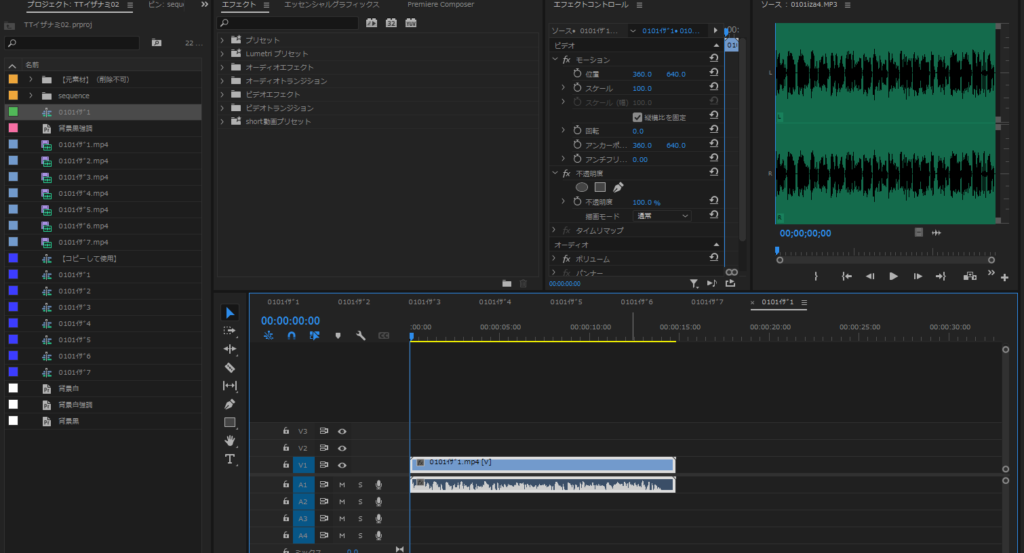
■動画の終わりにある無音部分を埋めて4本コピーする
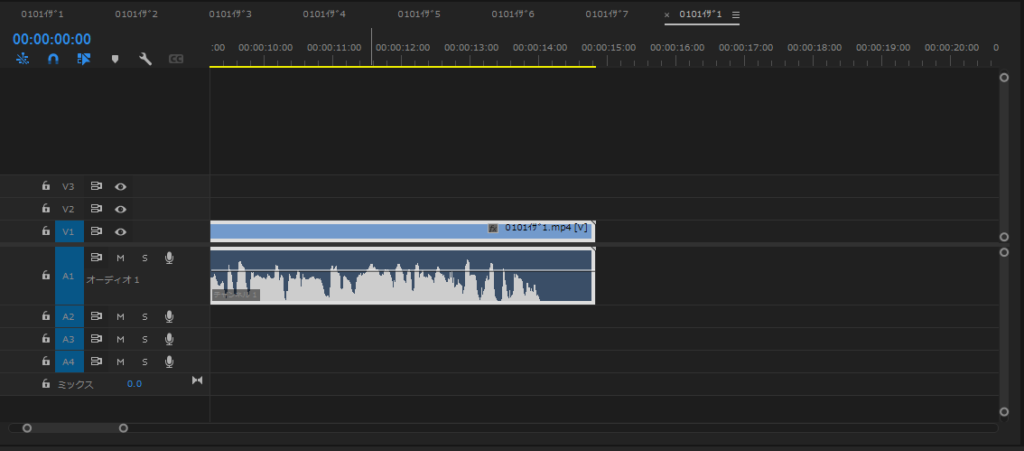
■Altを押しながらドラッグで複製
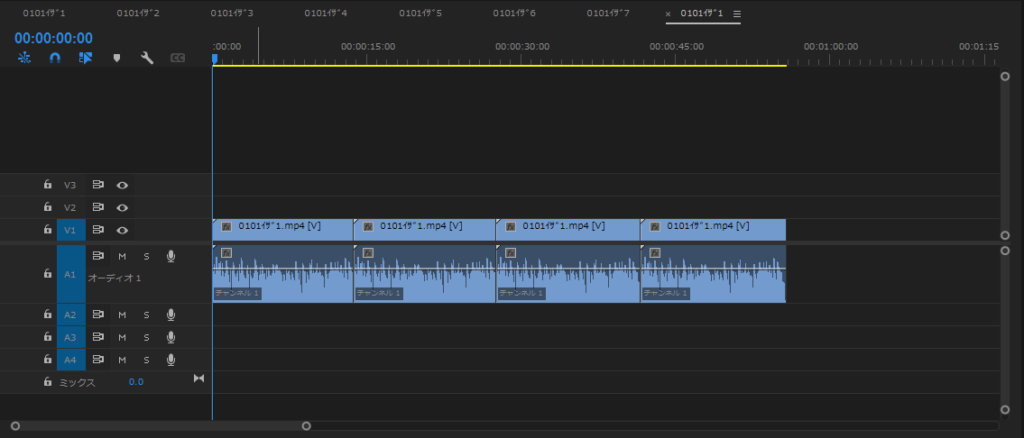
■altを押しながら音声のみ選択➡削除
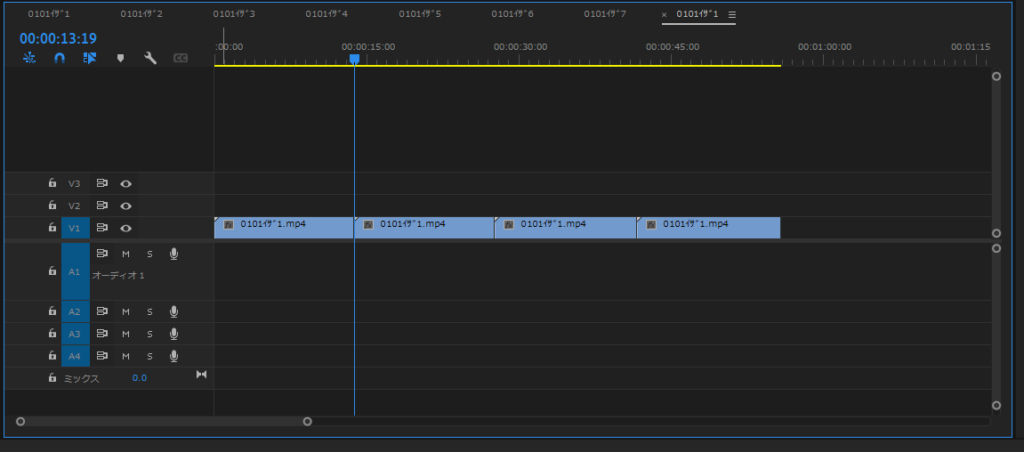
■つなぎ目にクロスディゾルブを入れる
■ディゾルブのデュレーションの長さは0秒23
■デフォルトのショートカットにしておくと早い
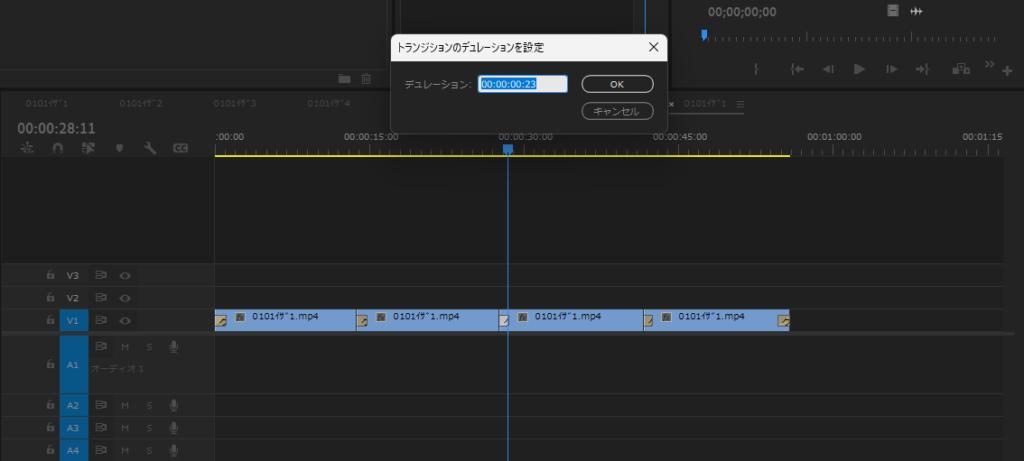
■始まりと終わりのディゾルブは必ず削除する(動画が暗い状態から始まってしまう為)
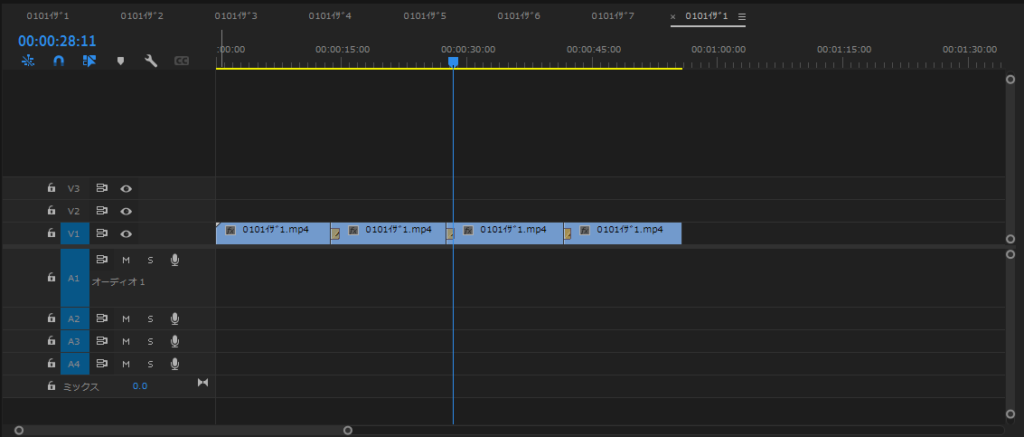
■右クリック➡「ネスト」でまとめる
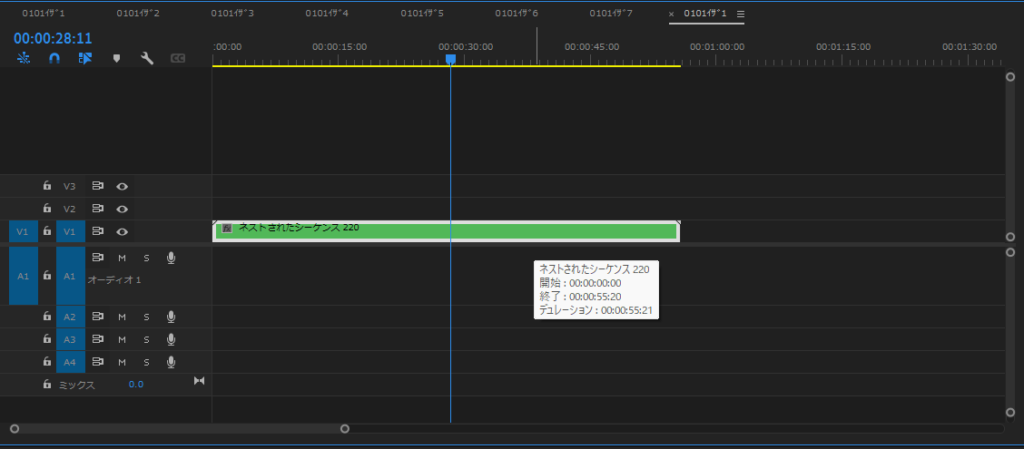
■control∔Xでネストを切り取って0101イザ1のシーケンスに張り付ける
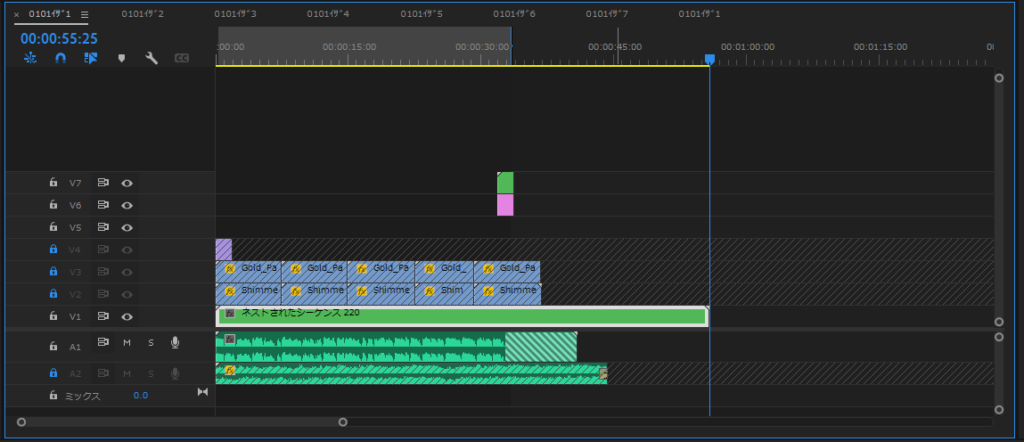
■口パク動画は一回り小さい
■エフェクトコントロール ➡ スケール 165%
■エフェクトコントロール ➡ 位置 ➡ 960 を 1050へ変更
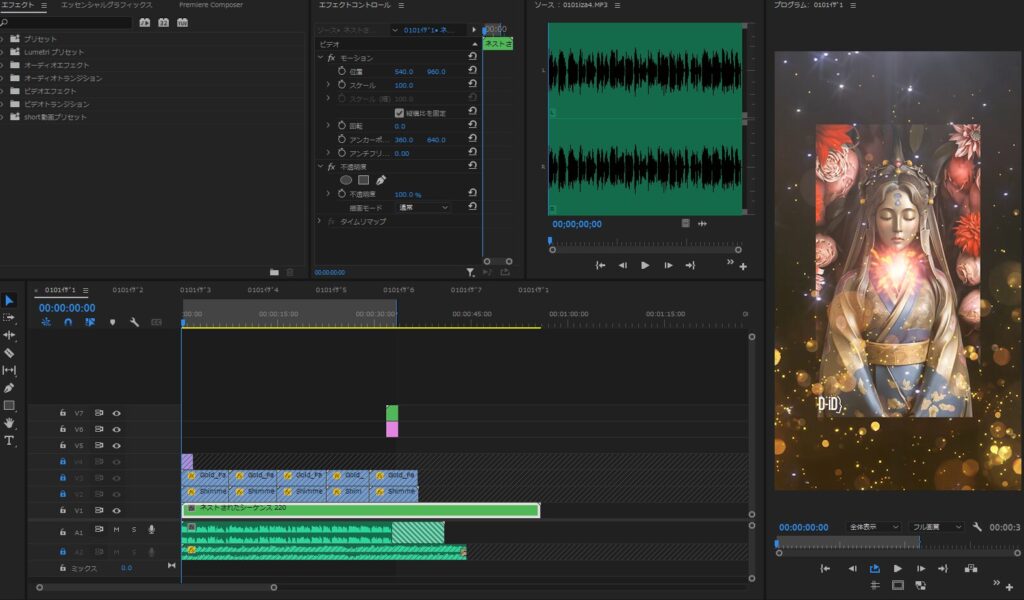
■左下のロゴがちょうど隠れる状態になる
※口パク生成サービスの無料版は、動画全体にロゴが入るデータとなっている。
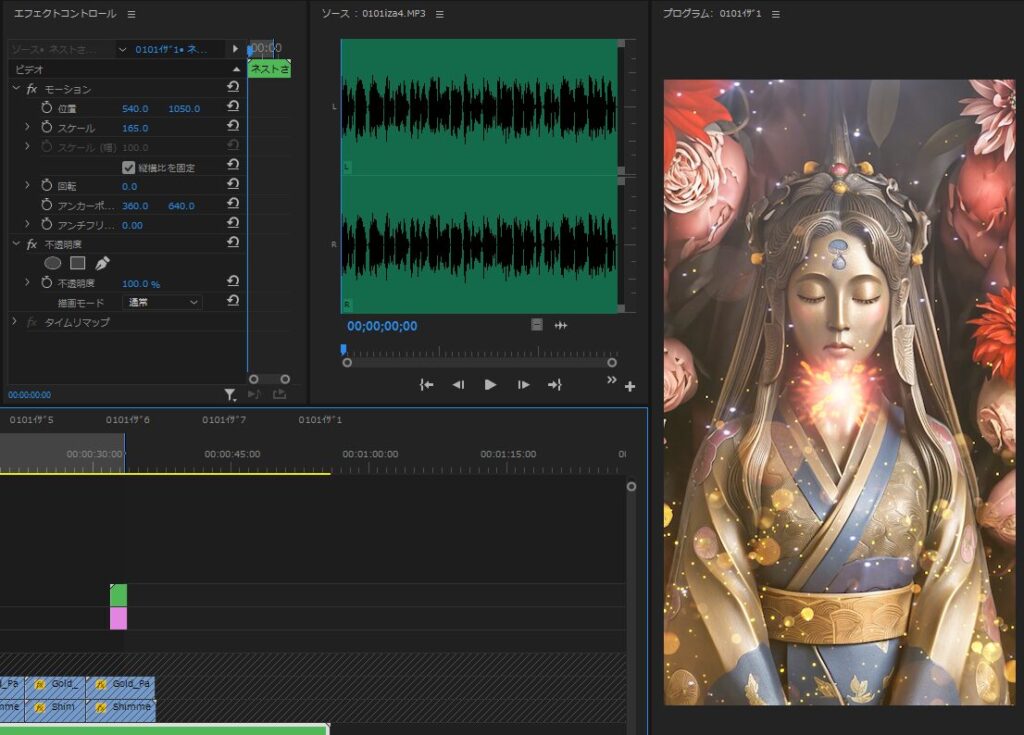
■残り6本を同じ方法で配置したらエフェクトコントロール➡モーションをコピー 残りの動画に張り付けすると早い。
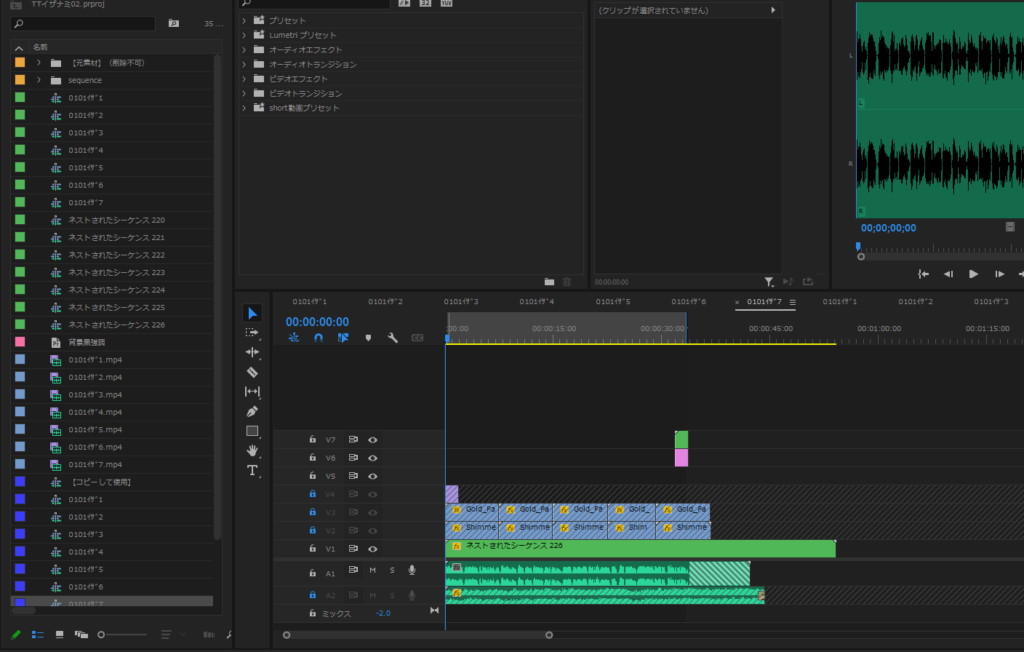
■作業が完了すると「ネストされたシーケンス」と「〇〇〇〇.MP4」と「クリップに最適なシーケンス(0101イザ1)」が残る
■この中で「クリップに最適なシーケンス」は切り取って中身が空になったので削除してok
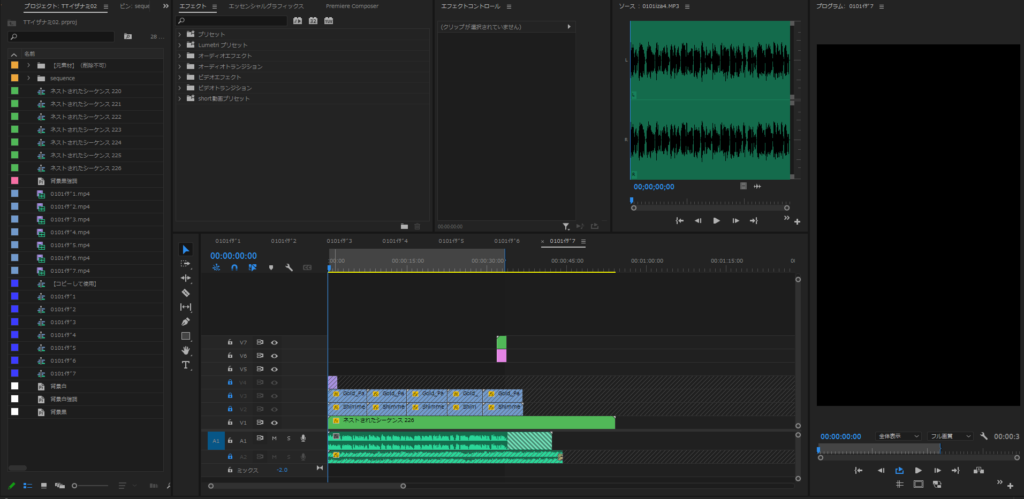
■残りの「ネストされたシーケンス」と「○○○○MP4」は消すことが出来ないので「【元素材】(削除不可)」フォルダへしまう
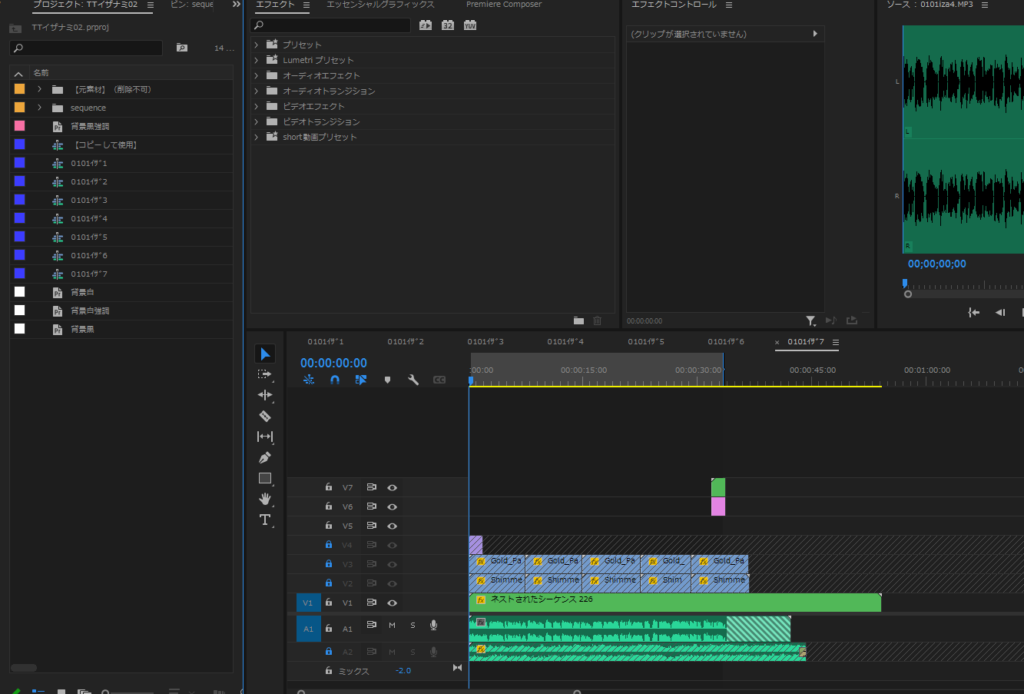
動画配置の完了